Kunstnerne i præsentationen ligger ikke kun i valget af de rigtige indhold, men også i den måde, du visuelt præsenterer disse indhold på. Gennem PowerPoint kan du forbedre dine præsentationer med forskellige elementer som tekstbokse og grafiske objekter. I denne tutorial lærer du, hvordan du kan udnytte disse funktioner optimalt for at kommunikere dit budskab klart og attraktivt.
Vigtigste indsigter
- Tekstbokse muliggør præcis placering af tekst.
- WordArts forbedrer tekstdesign.
- Objekter som Excel-regneark kan let integreres.
Indsæt og konfigurer tekstbokse
Arbejdet med tekstbokse i PowerPoint er meget enkelt og giver dig mulighed for at placere tekst hvor som helst på din slide. Du starter med at navigere til fanen "Indsæt" og vælger indstillingen "Tekstboks". Med et klik på sliden kan du oprette dit tekstfelt.
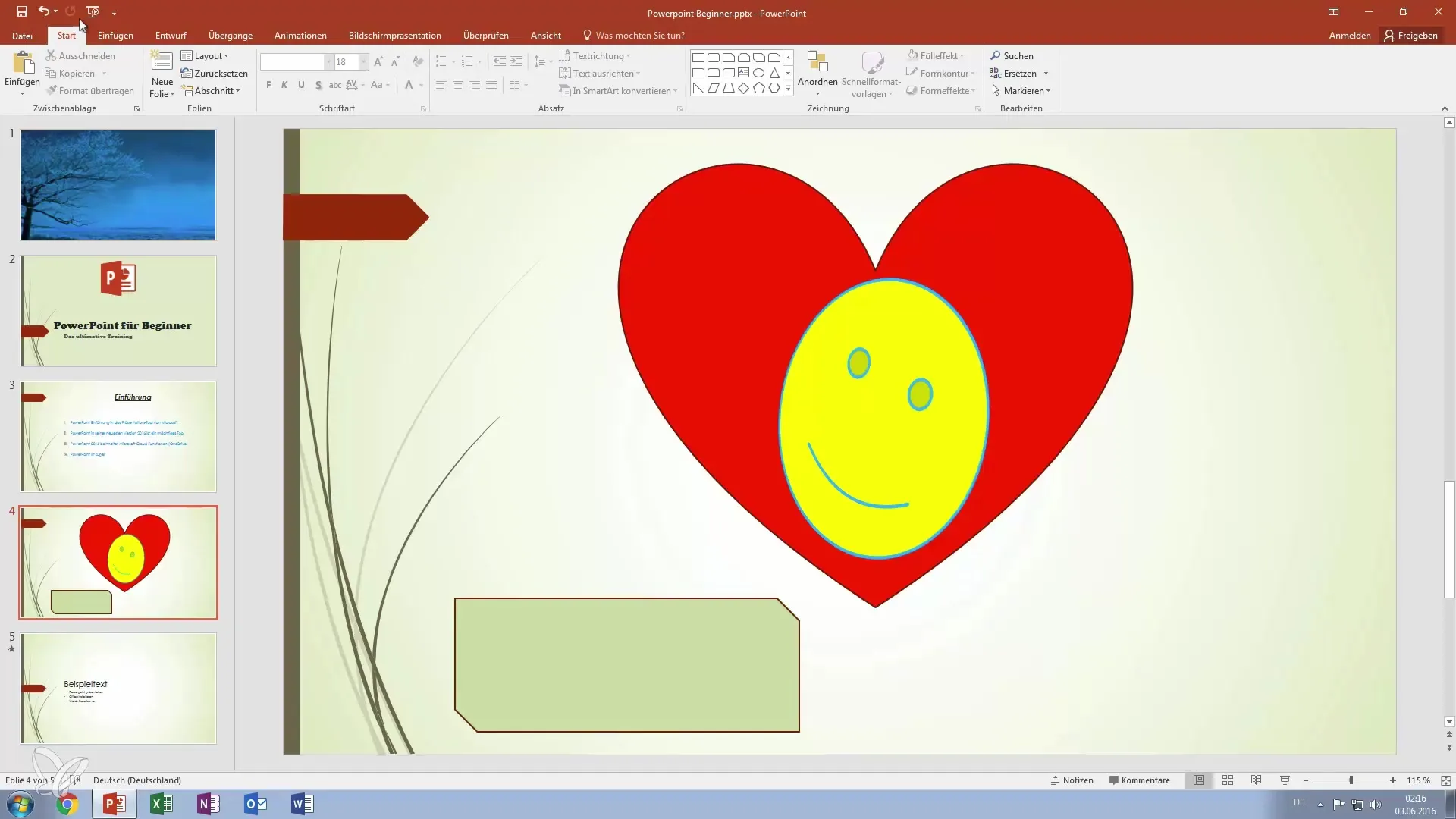
Når tekstboksen er indsat, kan du justere størrelsen og placeringen efter dine ønsker. PowerPoint genkender automatisk, hvor teksten skal placeres, og tilpasser baggrunden i overensstemmelse hermed. Dette er især praktisk for at integrere tekst harmonisk i grafikker.
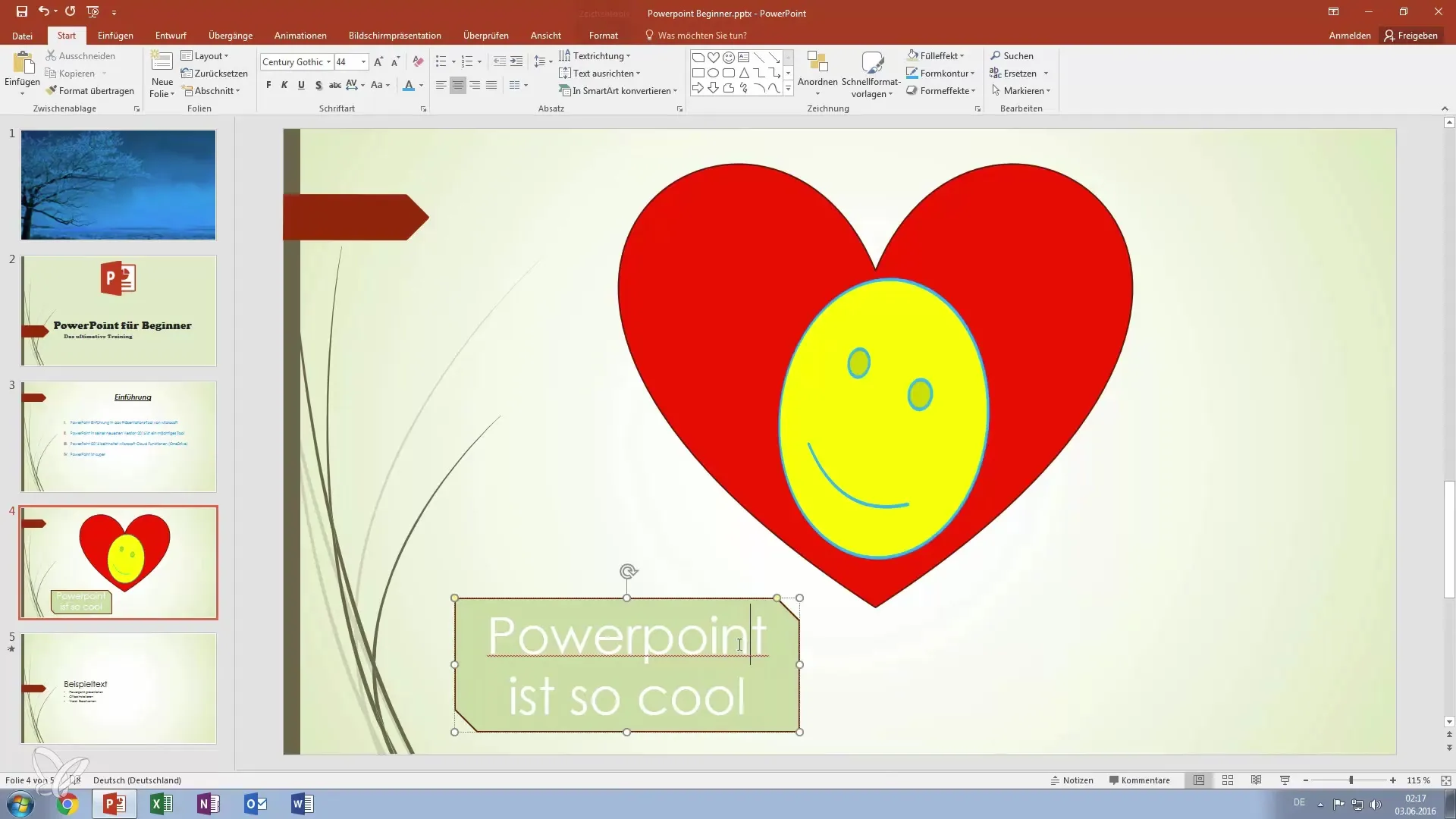
Brug WordArt til kreative tekster
Ud over enkle tekstbokse har du også mulighed for at bruge WordArt for at gøre din tekst endnu mere tiltalende. WordArt tilbyder foruddefinerede formater, der indeholder særlige effekter som for eksempel spejlinger. For at indsætte WordArt vælger du også fanen "Indsæt" og klikker på "WordArt". Du kan derefter vælge og tilpasse dit ønskede design.
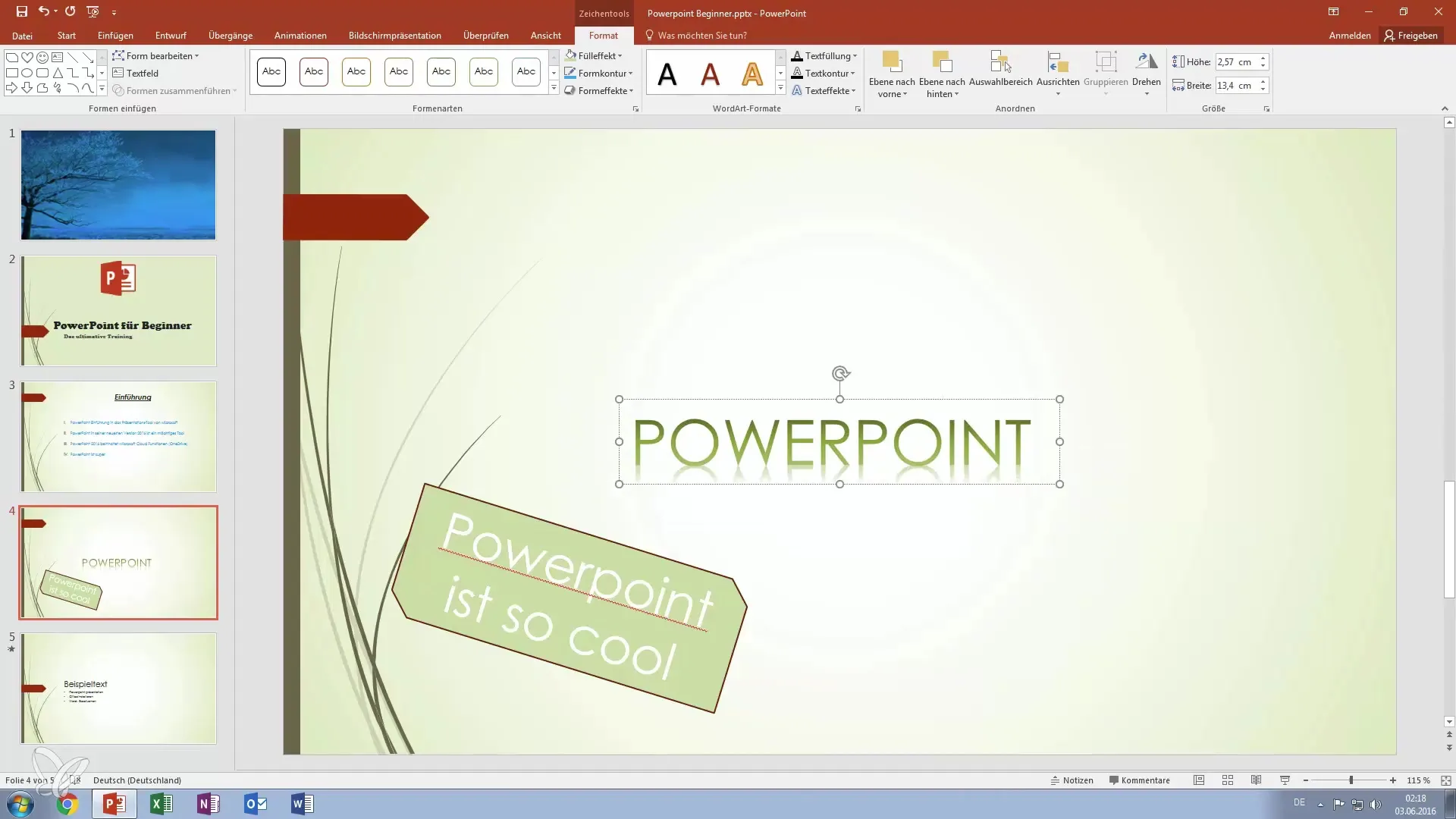
Vælg efter indsættelsen af en WordArt-grafik skrifttype og stil, der passer til din præsentation. Gennem menuen har du mulighed for at tilpasse farve, størrelse og skrifttype.
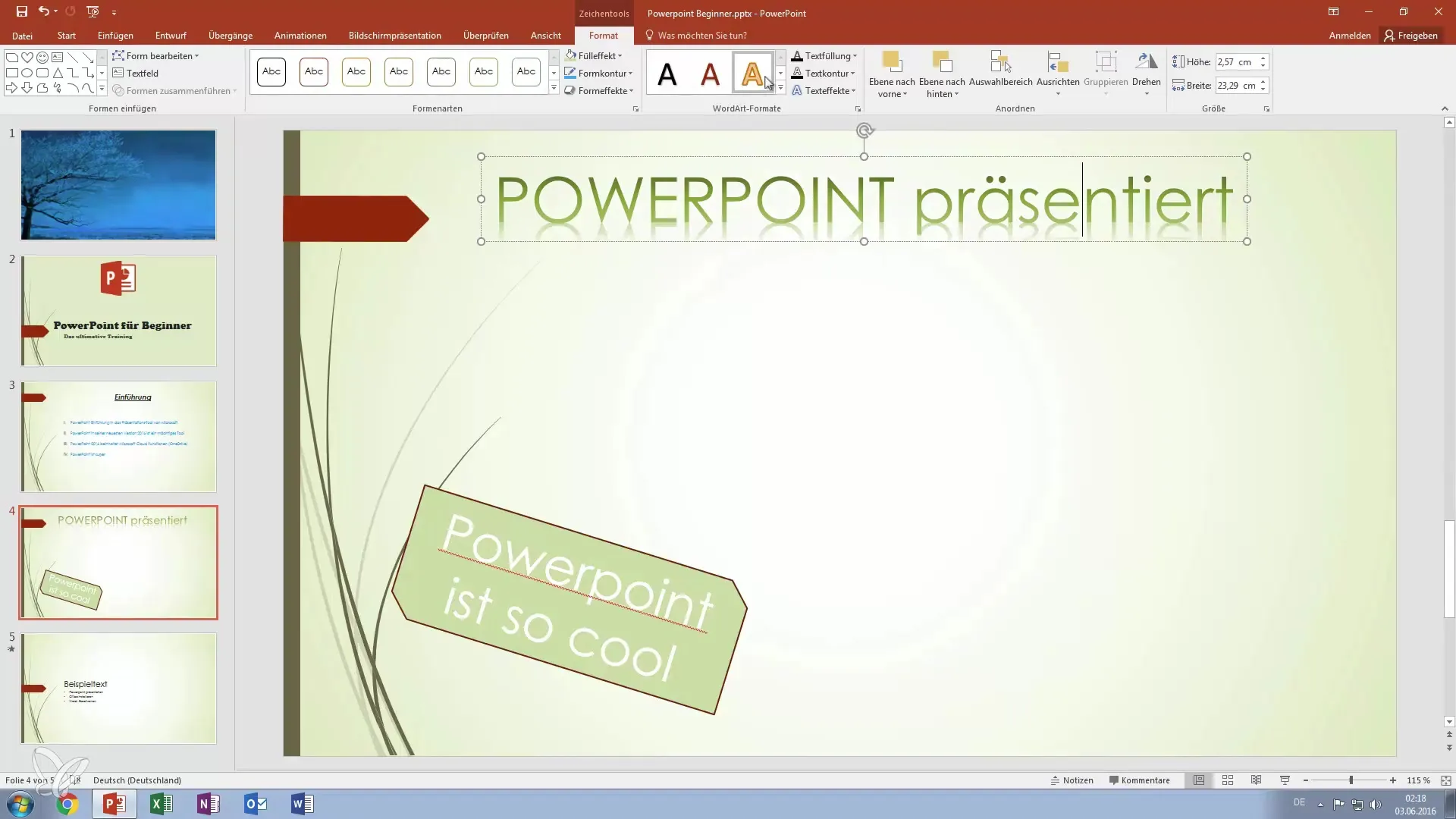
Indsæt objekter
En anden stærk funktion ved PowerPoint er muligheden for at indsætte eksterne objekter som Excel-data eller bitmap-billeder direkte i dine slides. For at indsætte et objekt, går du igen til fanen "Indsæt" og vælger "Objekt". Her har du muligheden for at oprette det fra en fil eller selv lave en grafik.
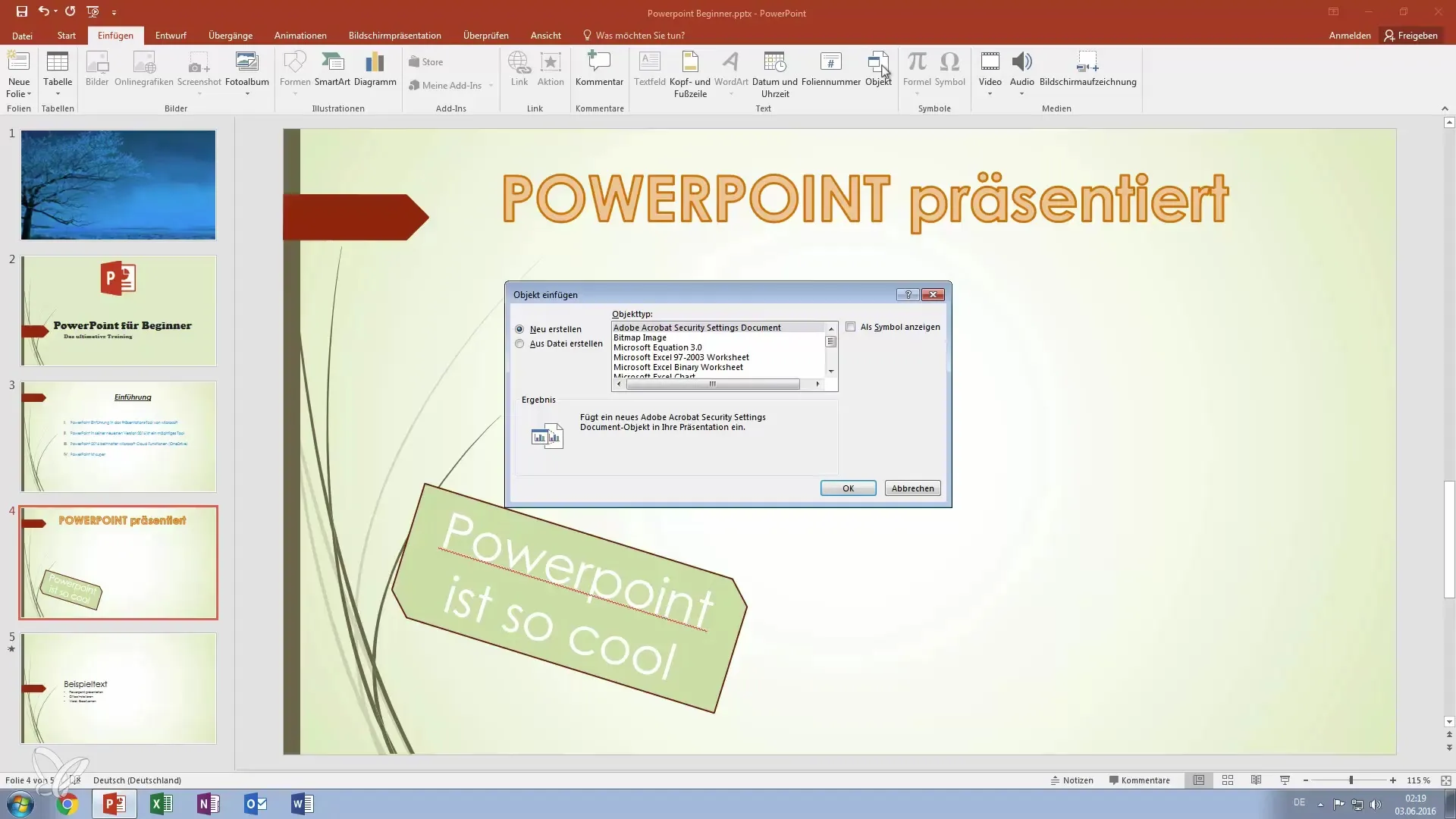
Du kan for eksempel oprette et Excel-diagram og integrere det direkte i din præsentation. Denne funktion er især nyttig, når du ønsker at præsentere data visuelt. Når den er oprettet, kan du tilpasse diagrammet inden for PowerPoint-sliden ved at ændre størrelse eller placering.
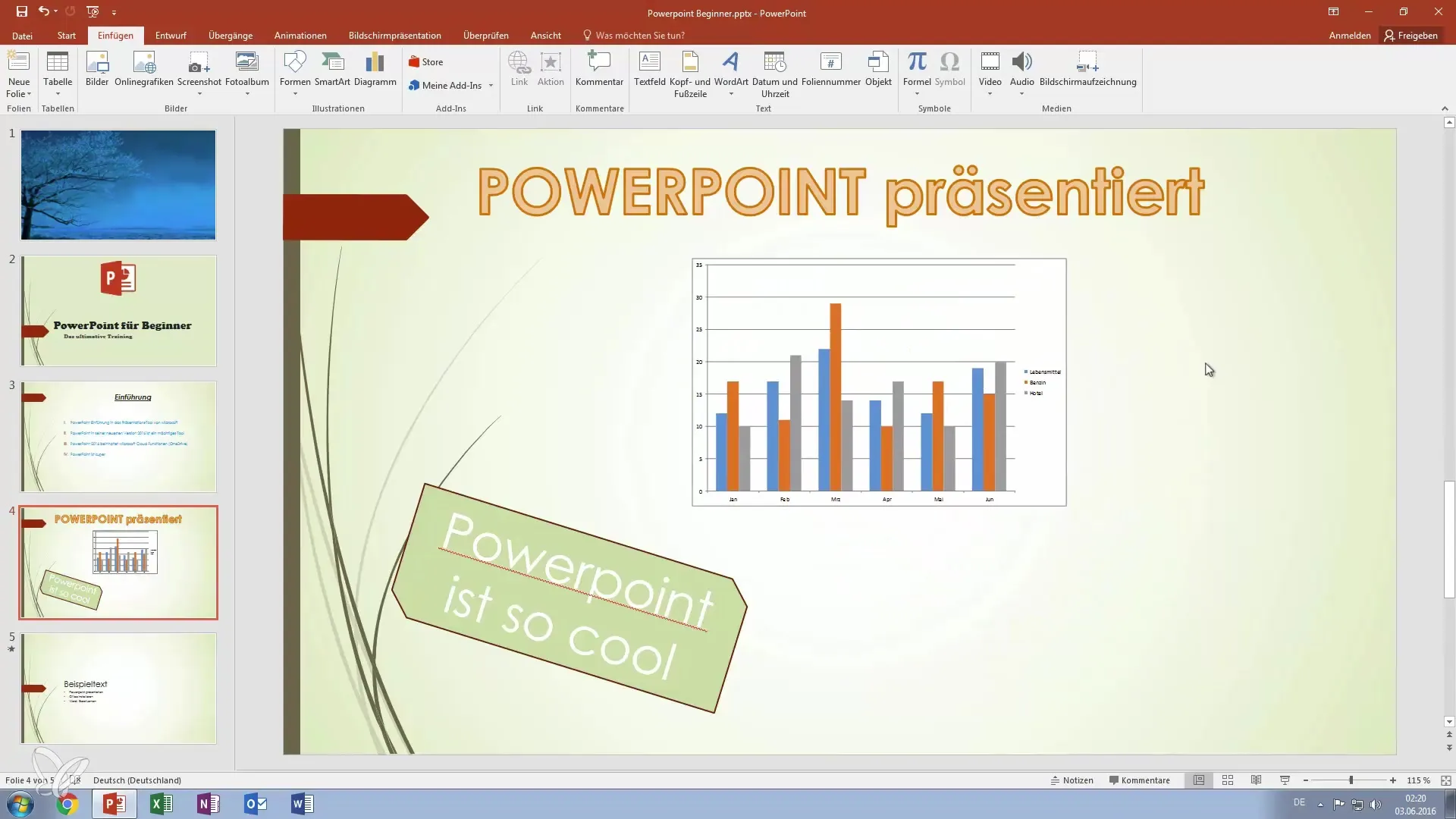
Tilføj symboler
En vellykket præsentation lever også af små detaljer, og ved at tilføje symboler kan du fremhæve eller visualisere vigtige punkter. For at indsætte et symbol klikker du på knappen til symboler i tekstredigeringslinjen. Ved at vælge et symbol bliver designet af din slide endnu mere tiltalende, og det understøtter de skriftlige indhold.
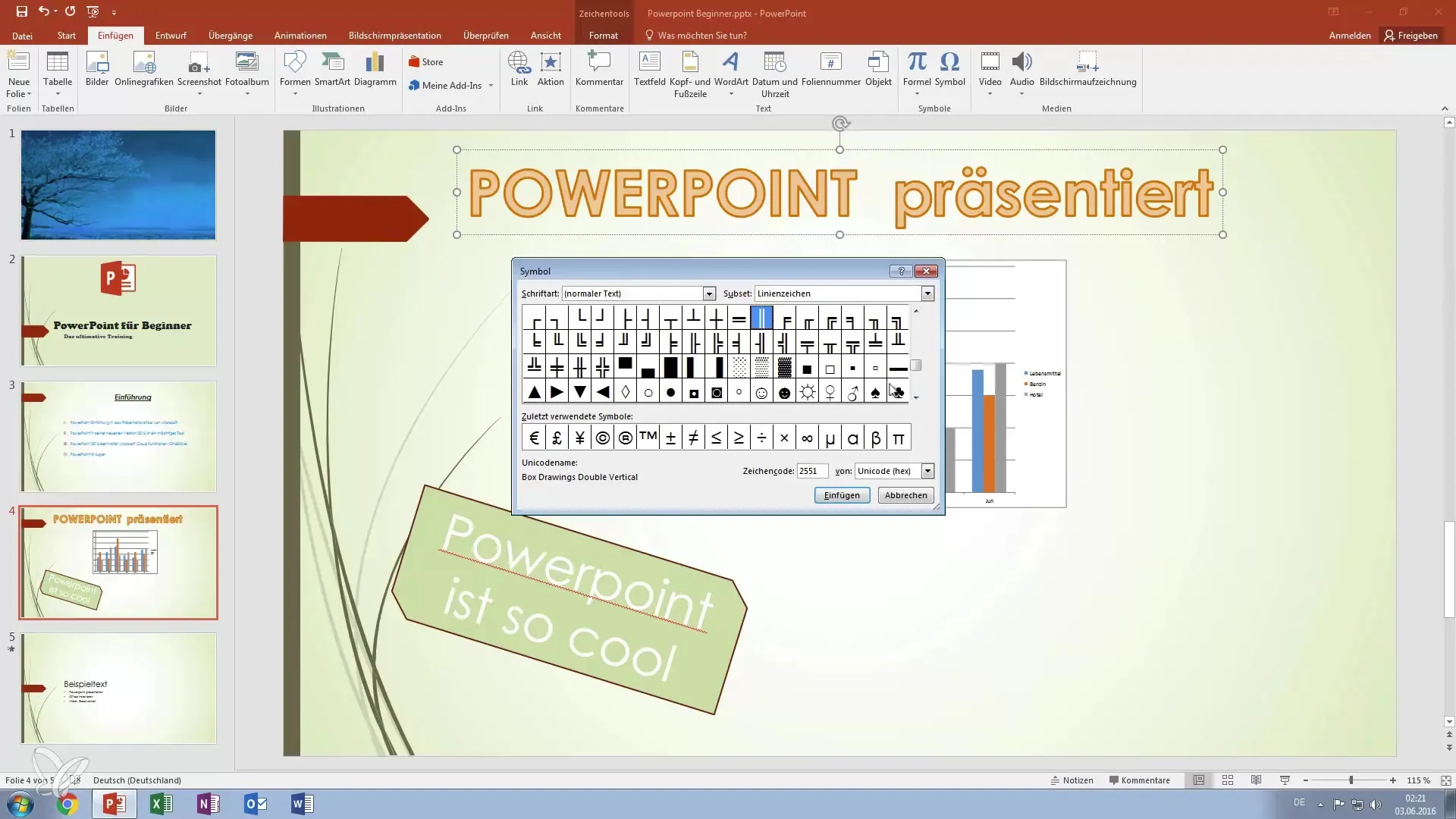
Hvis du for eksempel har brug for et symbol for en sol eller en anden kontekst, vælg det bare fra listen og indsæt det. PowerPoint tilpasser automatisk skrifttypen, så alt harmonisk passer sammen.
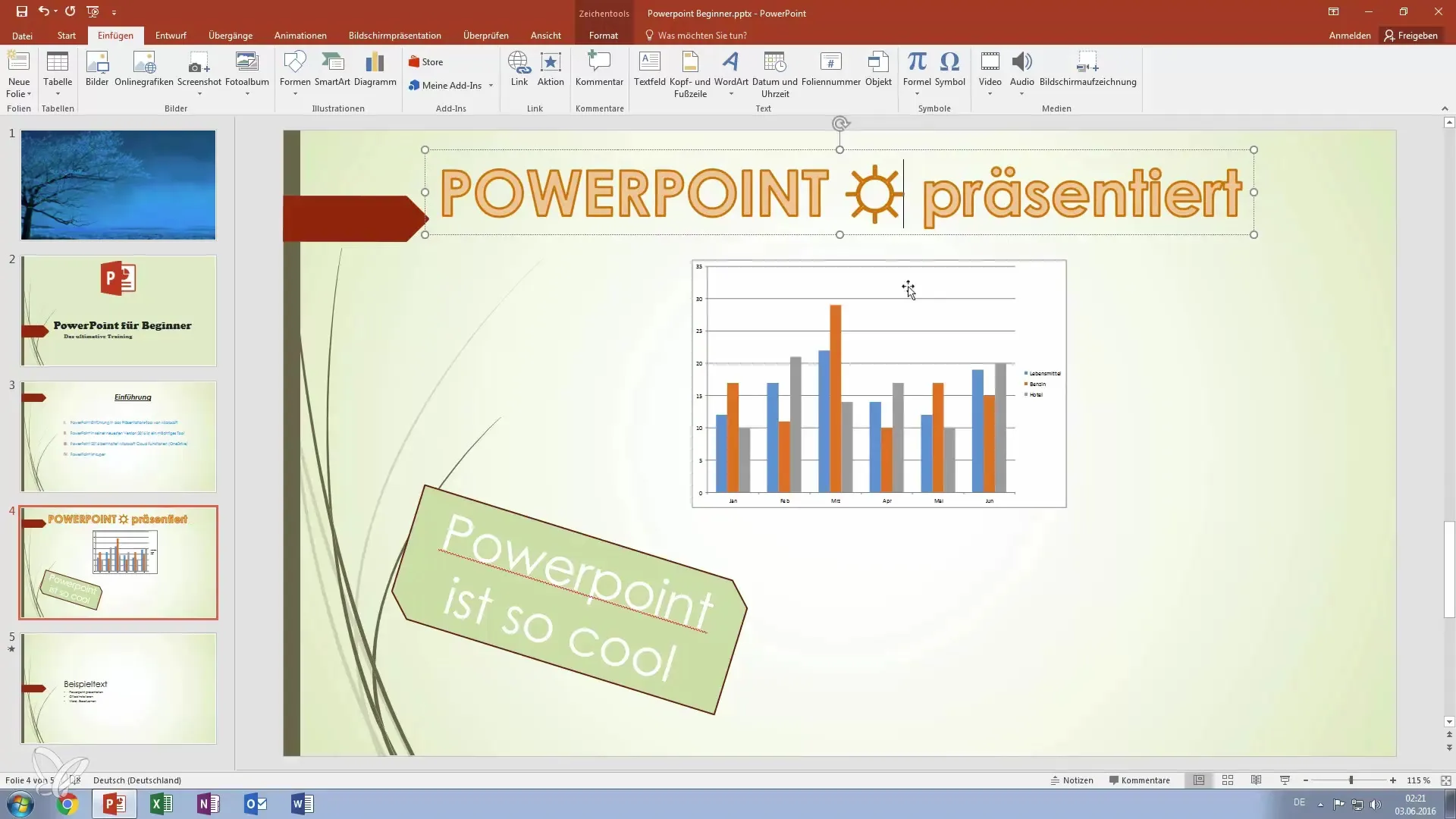
Resumé – Bliv bedre i PowerPoint: Brug tekstbokse og objekter effektivt til imponerende præsentationer
I denne vejledning har du lært, hvordan du effektivt kan bruge tekstbokse og objekter i dine PowerPoint-præsentationer. Fra oprettelse og tilpasning af tekstfelter til brugen af WordArt og indsættelse af eksterne objekter som Excel-diagrammer – med disse tips vil du blive en præsentationshelt. Udnyt disse funktioner for at gøre dine præsentationer mere visuelle og kommunikere dine udsagn klart.
Ofte stillede spørgsmål
Hvilke tekstformateringer kan jeg foretage i PowerPoint?I PowerPoint kan du tilpasse skrifttype, skrifttype størrelse, farve, stil (fed, kursiv) og meget mere.
Kan jeg også redigere WordArt efter indsættelse?Ja, du kan til enhver tid vælge WordArt og ændre formateringerne.
Hvordan tilføjer jeg musik til min PowerPoint-præsentation?Du kan tilføje musik under fanen "Indsæt" og indstillingen "Lyd".
Hvilke objekter kan jeg indsætte i min præsentation?Du kan indsætte PDF'er, Excel-diagrammer, billeder og andre filtyper.
Kan jeg foretage ændringer i indsatte Excel-tabeller i PowerPoint?Ja, ved at dobbeltklikke på tabellen kan du redigere den direkte.


